GitHub Desktop使用指南
本文最后更新于:2019年12月7日 上午
简单介绍如何安装和使用 GitHub Desktop 软件,完成线上仓库的克隆,并将本地更改内容同步更新到线上仓库。主要配合 Jekyll 更新博客文档使用。
安装
进入 Github Desktop官网 下载软件,单击安装包,再登陆账户,安装完成。
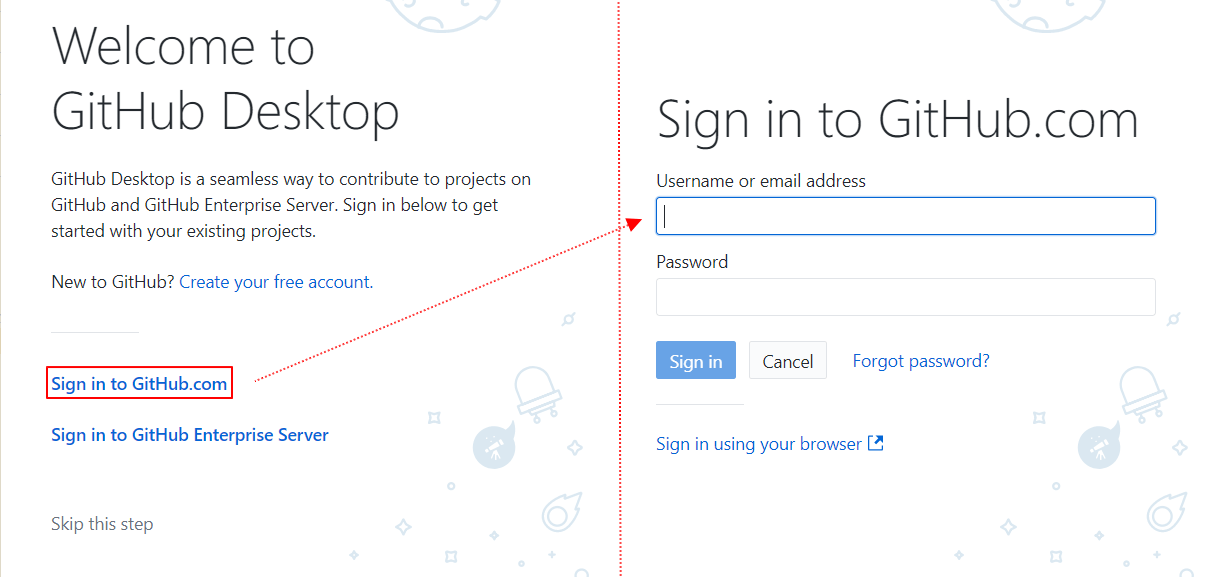
克隆
首次打开软件,主界面会显示下图左半界面,共四个选项,字面意思。这里我们许选择克隆仓库,然后在弹出界面选择一个仓库(下图右半,前提是你的GitHub账户里有仓库),再修改本地保存位置,软件就会自动完成克隆。
克隆: 意思就是将你该仓库的所有文件全部下载到本地,原模原样,文件名就是仓库名。
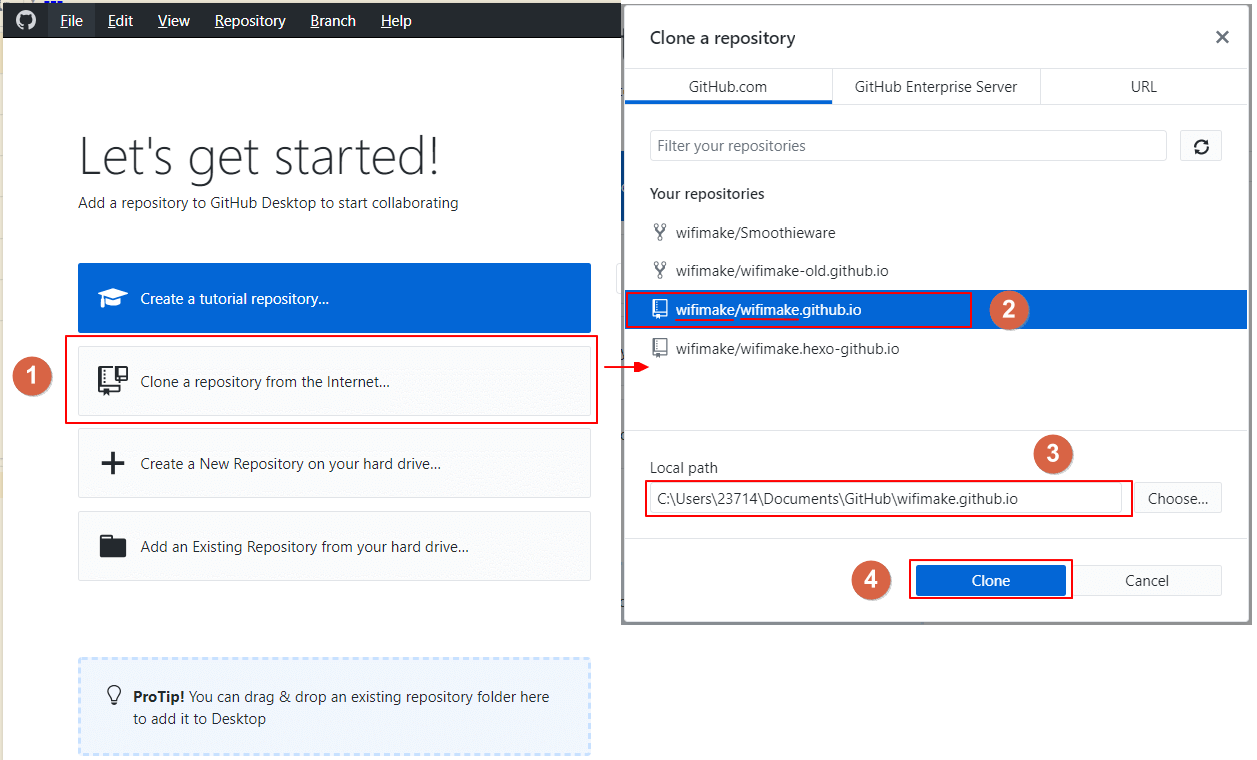
克隆完成后,你就可以使用其他软件修改本地仓库的文件了(推荐 Visual Studio Code ),而 Github Desktop 软件会实时检查本地文件更改状态,并列出详细信息。
同步更新
本地到线上
如果文件编辑结束,就需要更新线上仓库。
- 第一步:我们需要对本次所作的更改写一个简短更改介绍,详细描述可选填(这里的更改介绍必须填写,否则第二步无法进行)
- 第二步:点击 Commit master 按钮将更改提交到主分支(不一定是主分支,根据你所选的分支提交),这里的提交并不是真正的提交到线上,而是一种确认。
- 第三步:单击 fetch origin 按钮进行线上线下文档对比
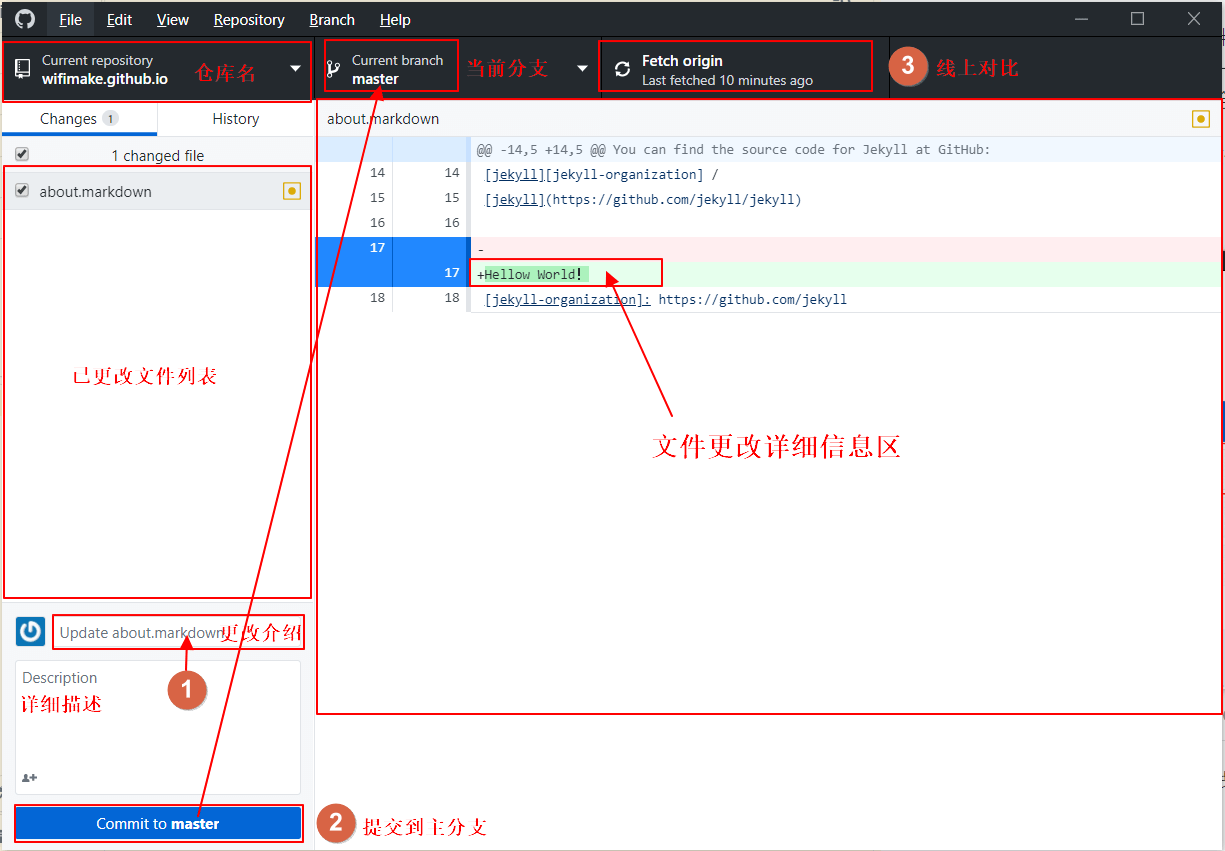
对比结束后,软件会显示 Push origin 按钮,单击就可将本地文件更新到线上仓库。
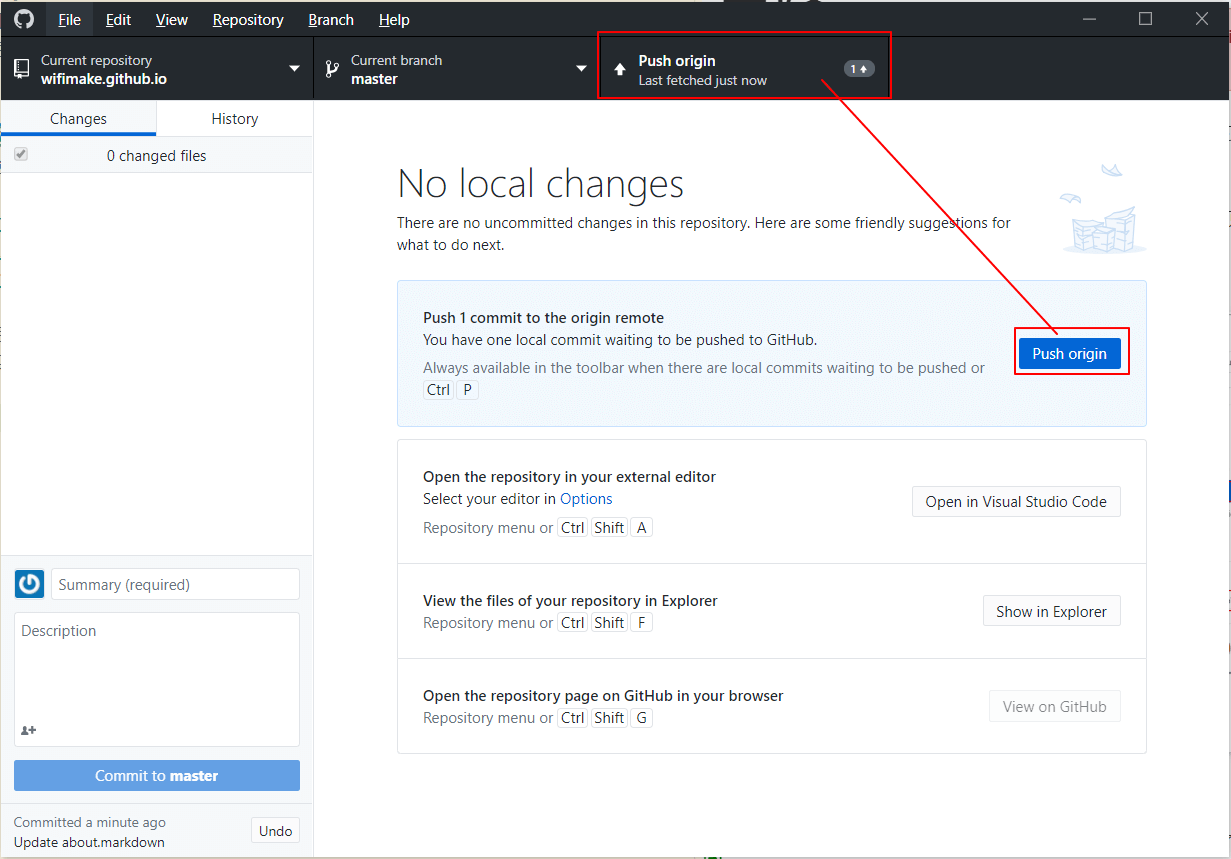
线上到本地
如果是本地文档没变,线上发生了更改,则直接进入上一节的第三步,直接对比文档。
之后软件会显示拉取按钮(即更新本地文件)。单击即完成本地文档更新。
GitHub Desktop使用指南
http://lonlypan.com/2019/12/07/GitHub Desktop使用指南/